
OS X El Capitan ha llegado en una época en la que las "nubes" están bien consolidadas entre los usuarios. Pocos son los que todavía siguen gestionando sus calendarios en local, con todas las grandes compañías tecnológicas ofreciendo un servicio en la nube gratuito para ello y los sistemas operativos basándose ya en la nube antes que en el contenido no sincronizado.
Es por eso que el nuevo sistema de Apple está preparado para sincronizar no sólo calendarios de iCloud, sino también de otros servicios aunque sean de la competencia. Si sois de los que no os podéis separar de Google Calendar aún teniendo dispositivos de Apple, vamos a repasar cómo de sencillo es configurar los calendarios de Google en OS X El Capitan.
Puedes deducir (y correctamente) que para añadir calendarios hay que abrir la aplicación Calendario, pero si queremos hacerlo de un modo más general no hay nada como abrir las Preferencias del Sistema y entrar en la sección Cuentas de Internet. Allí nos encontraremos con una columna principal en la que hay listados varios servicios, y seleccionaremos Google:
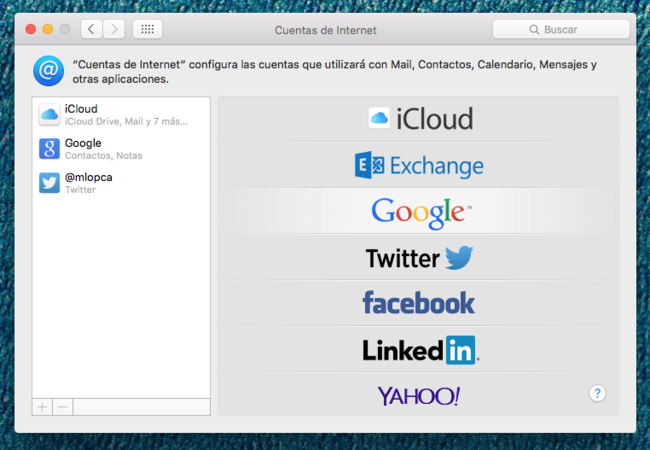
Se nos abrirá un desplegable en el que introduciremos nuestro correo de Gmail y nuestra contraseña, además de aceptar los términos y condiciones de Google:

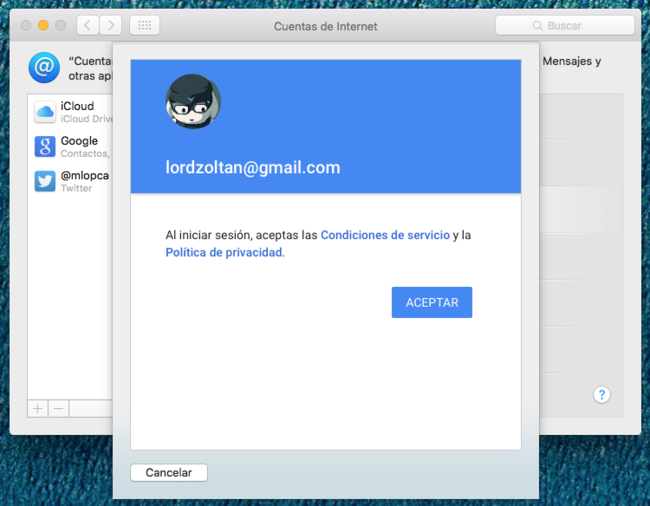
Lo que acabamos de hacer es autorizar a OS X El Capitan a que gestione los datos de nuestra cuenta de Google. Ahora tendremos que seleccionar qué servicios queremos que se sincronicen, y dejaremos seleccionado sólo los calendarios si es lo único que vamos a sincronizar:
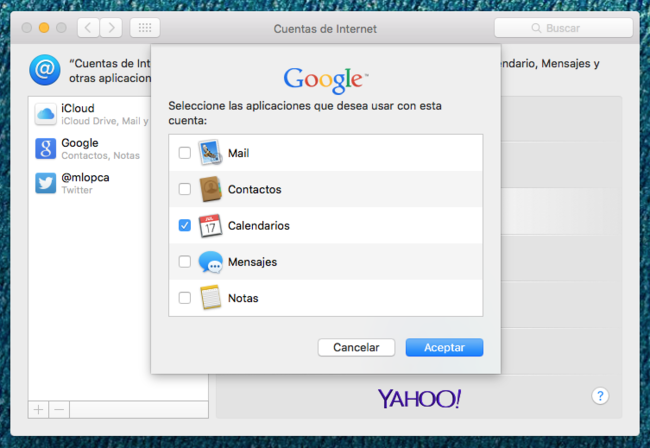
Listo, ya tenemos el calendario de esa cuenta de Google sincronizándose en este Mac. Tened en cuenta que esta sincronización no pertenece a iCloud, de modo que no se ha aplicado automáticamente en el resto de vuestros ordenadores. Tendréis que repetir estos pasos en los otros Macs que tengáis.
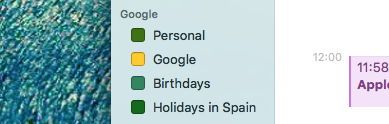
Si abrimos la aplicación Calendario, nos encontraremos con los calendarios de la cuenta de Google que acabamos de configurar en la columna lateral de la ventana con sus colores individuales. Es simple: todos los eventos que asignemos a estos calendarios se sincronizarán con Google. Todos los que mantengamos con los colores de los calendarios de iCloud se sincronizarán con Apple. Ninguno de los calendarios se sincroniza en las dos nubes simultáneamente, o es una o es otra.
Google Calendar no está solo
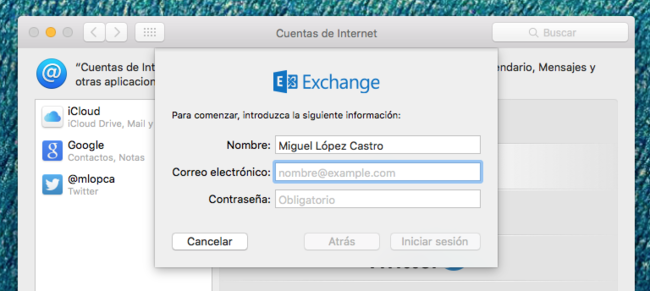
Hemos usado una cuenta de Google como ejemplo, pero eso no significa que esto no vaya a funcionar con otros servicios. En el mismo panel de Cuentas de Internet podemos configurar los calendarios de cuentas de Microsoft (incluyendo las de Outlook.com), Facebook, Yahoo y otras cuentas de iCloud secundarias que podamos tener aparte de la que hayamos configurado en la sección iCloud de Preferencias del Sistema. Basta con que autoricemos que OS X utilice la información de esos servicios introduciendo el nombre de usuario y contraseña de cada servicio, y podremos cargar sus calendarios sin problema.
Recordad: todo lo que sea ajeno a la cuenta de iCloud principal tiene que configurarse individualmente en cada Mac que tengáis. Pero una vez lo hayáis hecho, veréis como todos los servicios que uséis se ajustarán como un guante sin depender desde dónde los uséis.
Imagen | Dafne Cholet
En Applesfera | Cómo convertirte en un ninja de Vista Previa en OS X El Capitan
También te recomendamos
Con ustedes, el nuevo fondo de escritorio de OS X El Capitan
iCloud.com permite ahora recuperar contactos y calendarios perdidos
Compra y vende productos Apple de segunda mano con seguridad
-
La noticia Cómo sincronizar correctamente Google Calendar (y otros) con el Calendario de El Capitan fue publicada originalmente en Applesfera por Miguel López .

Continúar leyendo...

